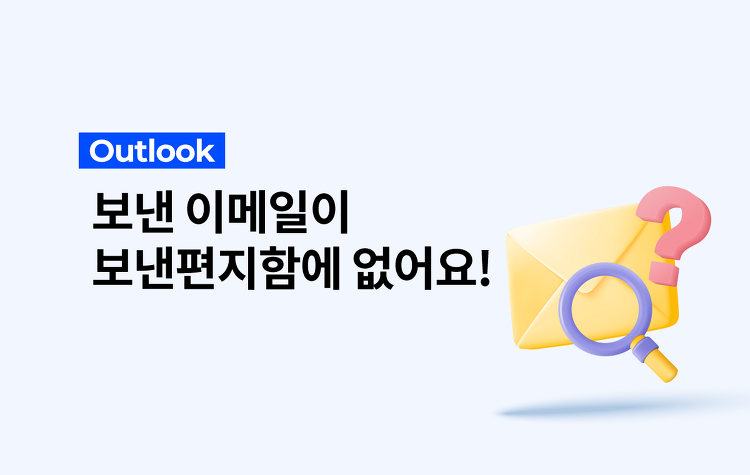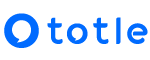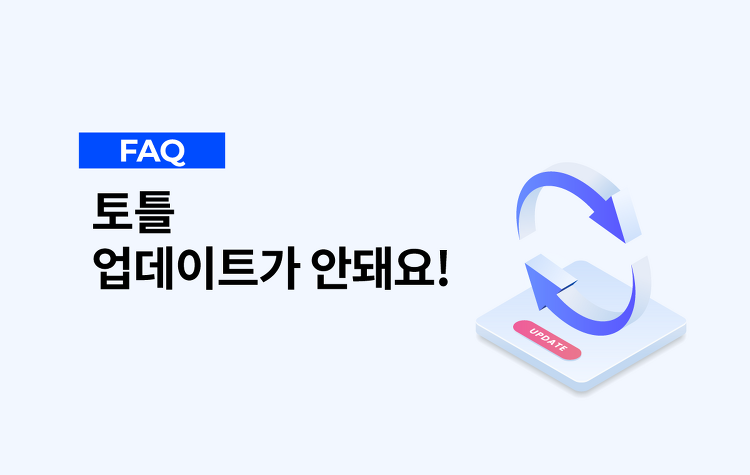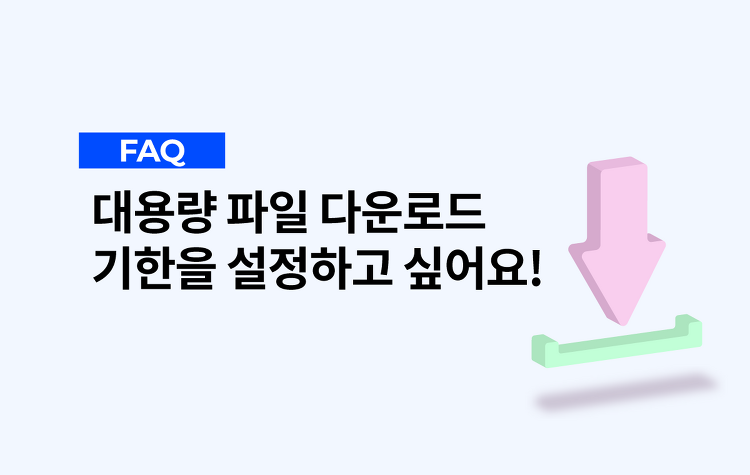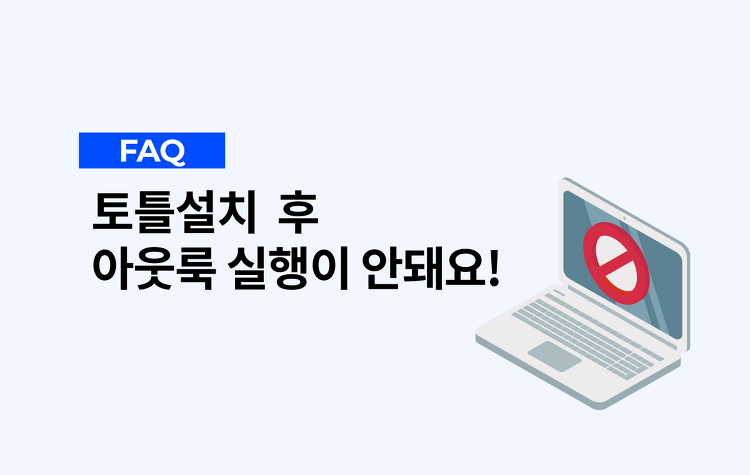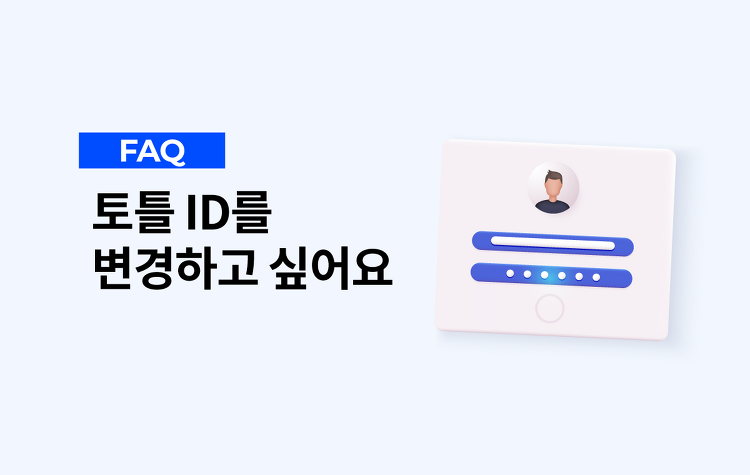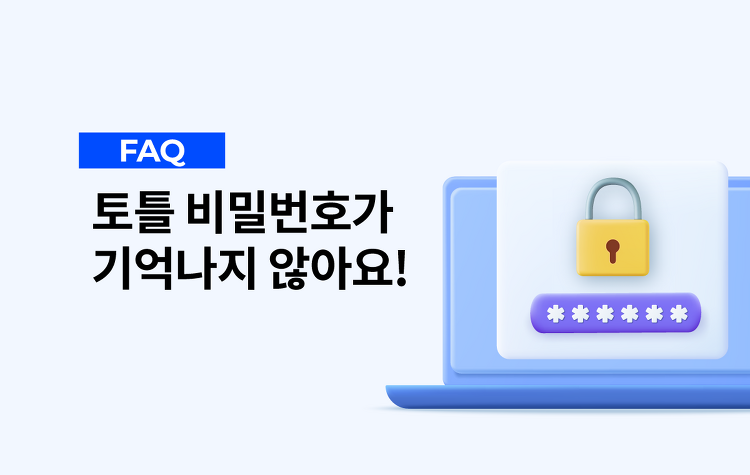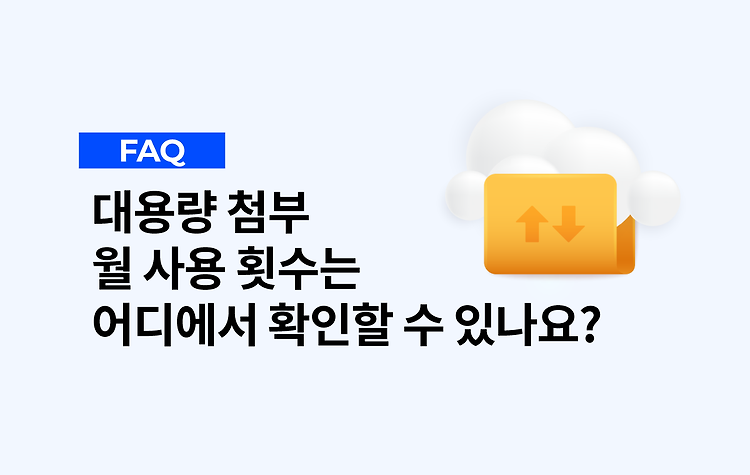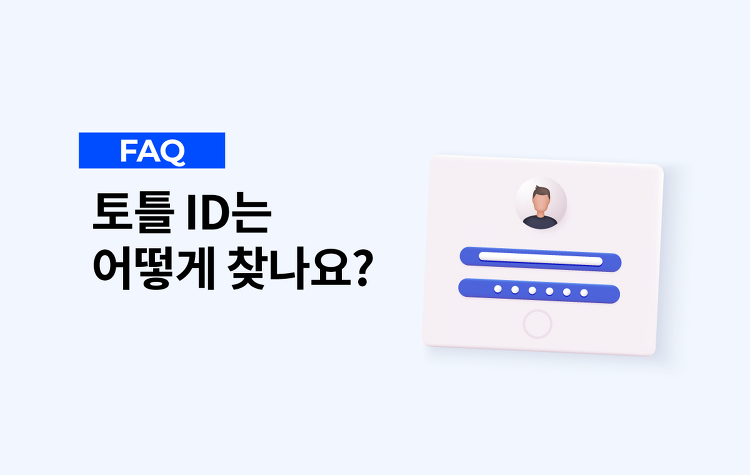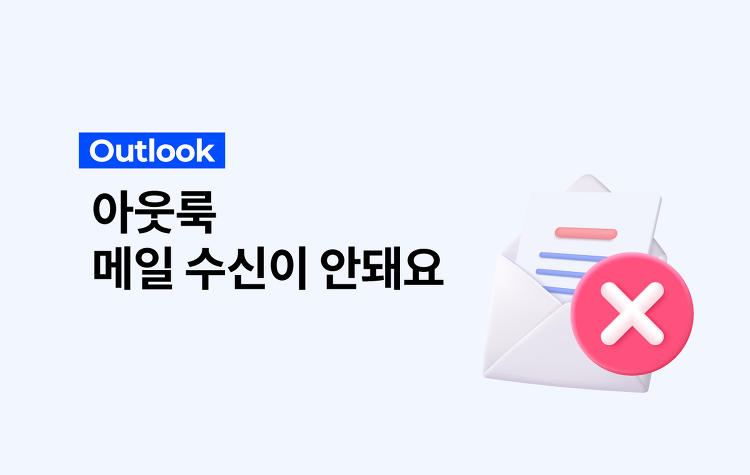보낸 이메일이 보낸 편지함에서 사라졌어요! 어떻게 하면 보낸 기록을 볼 수 있나요? Microsoft Outlook은 사용자가 이메일을 보낼 때마다 보낸 사람이 이메일이 잘 전송되었는지 확인할 수 있도록 보낸 항목 폴더에 메일 사본을 저장합니다. 하지만 여러가지의 이유로 보낸 편지함에 이메일이 저장되지 않는 경우가 발생하기도 합니다. 이러한 문제가 발생하는 원인에는 여러 가지 이유가 존재하기 때문에 아래의 방법들을 시도해보며 어떤 문제로 인해 발생한 오류인지를 확인해보는 것이 무엇보다 중요합니다. 아래 다양한 문제 원인들 중 적합한 해결 방법을 찾아 문제를 해결해보세요. 1. 이메일이 실제로 전송되지 않은 경우 이메일이 실제로 전송되지 않은 경우입니다. 보낼 편지함 폴더에 이메일이 있는지 확인한 다음 이..